Para muitos de nós, o navegador é nossa porta de entrada para a Internet. A maioria dos telefones Android tem o navegador Google Chrome pré-carregado. Se o seu telefone estiver executando um firmware diferente do Android padrão, seu telefone provavelmente possui outro navegador.
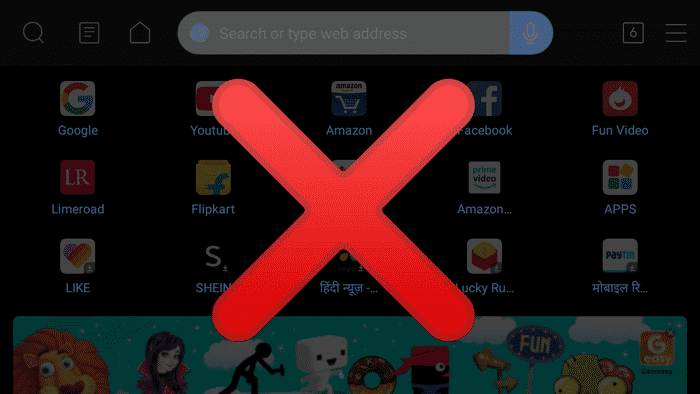
Por exemplo, os telefones Samsung vêm pré-instalados com o navegador Samsung e os telefones MIUI que executam o navegador Mi, além do Chrome.
Se o navegador Chrome não se adequar à sua escolha, o Mi Browser é uma boa alternativa. No entanto, o Mi Browser tem suas desvantagens. Caso em questão: o irritante feed de notícias. Se te incomoda toda vez que você abre uma aba, você pode desativá-la. Vamos dizer-lhe como fazê-lo e manter a sua sanidade. vamos começar.
Por que o feed de notícias está travando?
Quando você abre o Mi Browser, a página inicial fica assim:
Quem iria querer uma guia tão avassaladora? Não é apenas uma página inicial, mas cada nova guia tem um feed de notícias - nossa, nunca pedi isso! O feed de notícias é perturbador e deslumbrante. Este não é o fim da provação; Também é pesado no uso de dados. Abrir uma nova guia atualiza o feed para postar novos conteúdos a cada vez.
Infelizmente, não há configuração direta para desativar o feed. No entanto, existe uma solução alternativa em que você precisa alterar a página inicial para uma personalizada, como o Google ou outra coisa. Depois de fazer isso, essa página específica será aberta para cada nova guia.
Agora que você sabe por que o serviço de feed de notícias está desativado, veja como fazer isso.
Ocultar feed de notícias
para fazer isso. Siga as próximas etapas:
Passo 1: Abra o Mi Browser e toque no ícone de três barras na parte inferior. No menu, selecione Configurações.
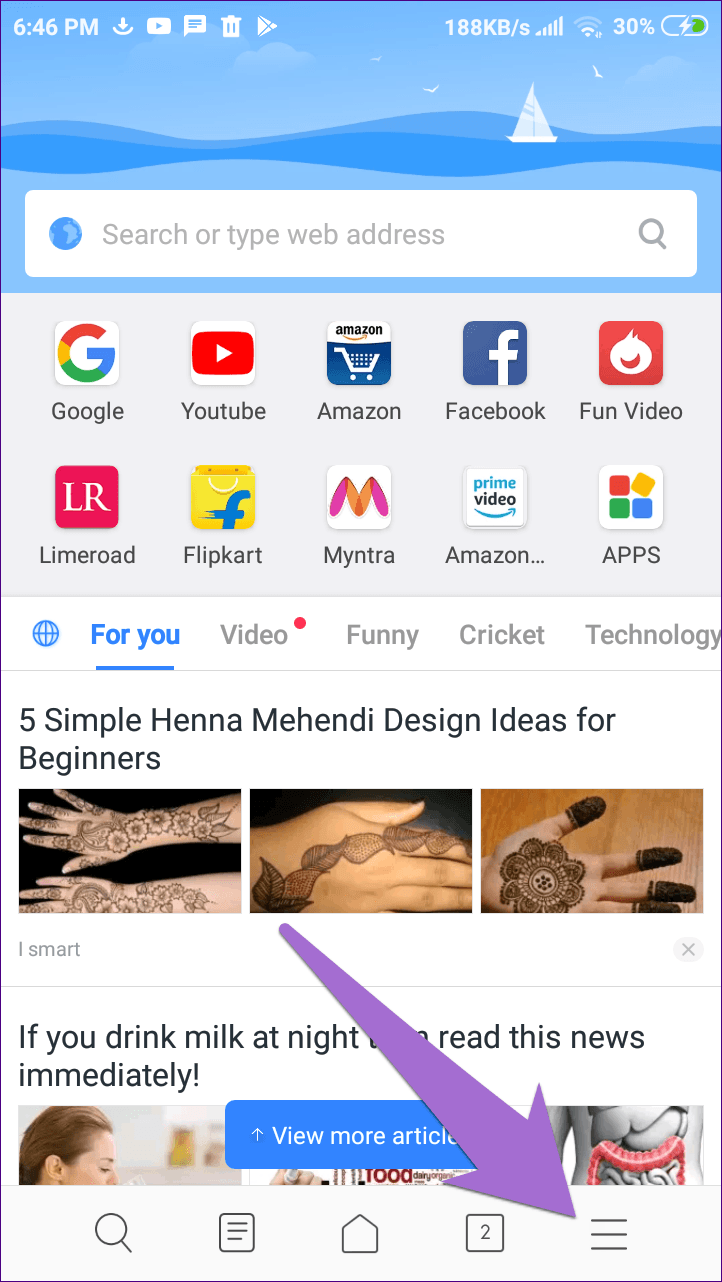
Passo 2: Role para baixo em Configurações e clique em Avançado.
Passo 3: Clique em Definir página inicial e escolha Personalizar.
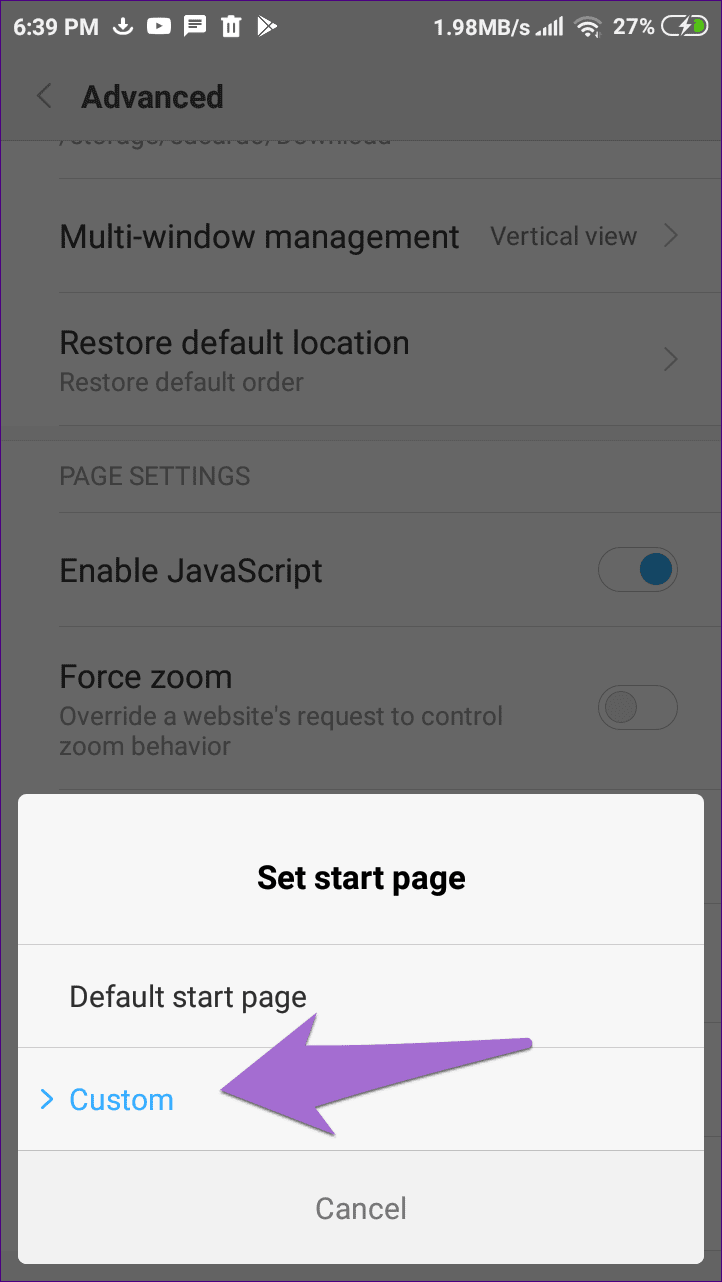
Passo 4: Digite o URL de sua escolha. Sugiro que você mantenha www.google.com porque ele abrirá a página de pesquisa do Google sempre que tornar a pesquisa acessível. Tem um ponto positivo - a página é leve para não engolir seus dados.
Desative as notificações do Mi Browser
Além do irritante feed de notícias, o Mi Browser vem com outra dor de cabeça. Estou falando sobre suas notificações. Aqui está a aparência do painel de notificação do meu telefone:
Se você nunca experimentou, você está com sorte! Mas você que está passando pela dolorosa jornada de percorrer notificações desnecessárias do Mi Browser, estamos felizes em ajudar.
Ao contrário do que dizem as notícias, desativar as notificações no Mi Browser é um processo simples. Aqui estão três maneiras de fazer isso.
Método 1: nas configurações do navegador Mi
Passo 1: Inicie o Mi Browser e toque no menu de três barras. Selecione Configurações no menu.
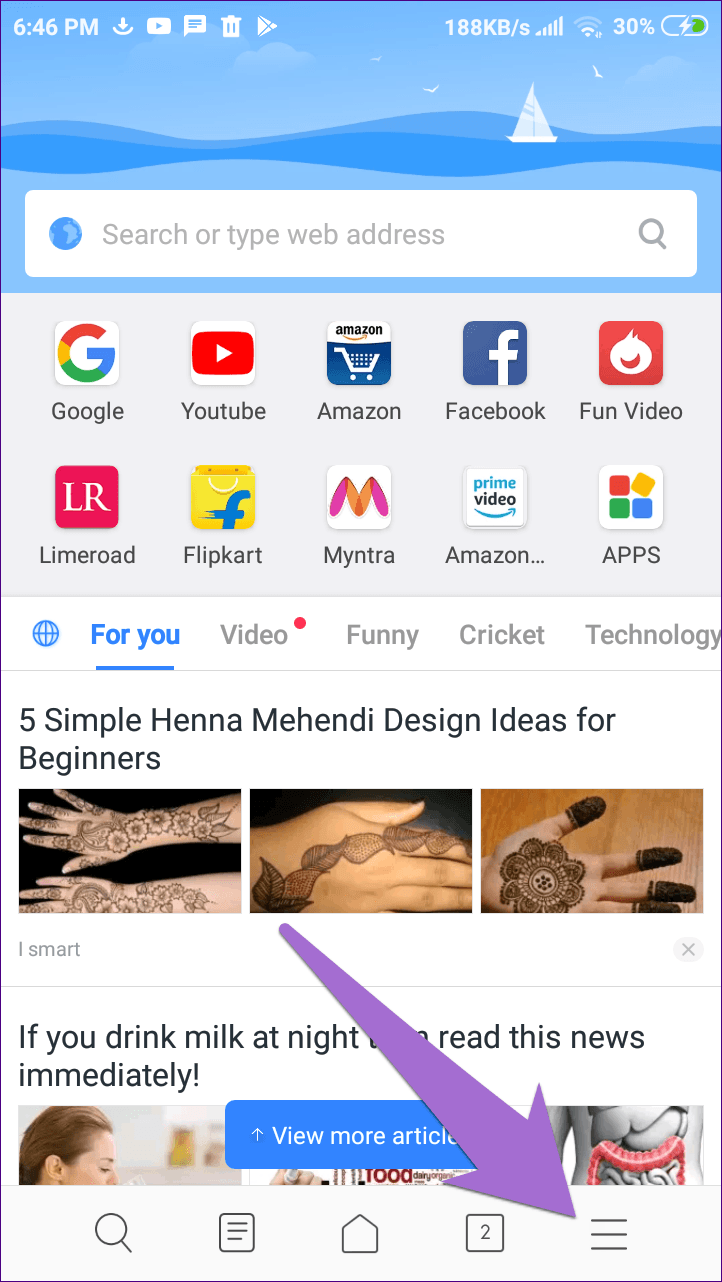
Passo 2: Toque em Notificações e desative as notificações na próxima tela.
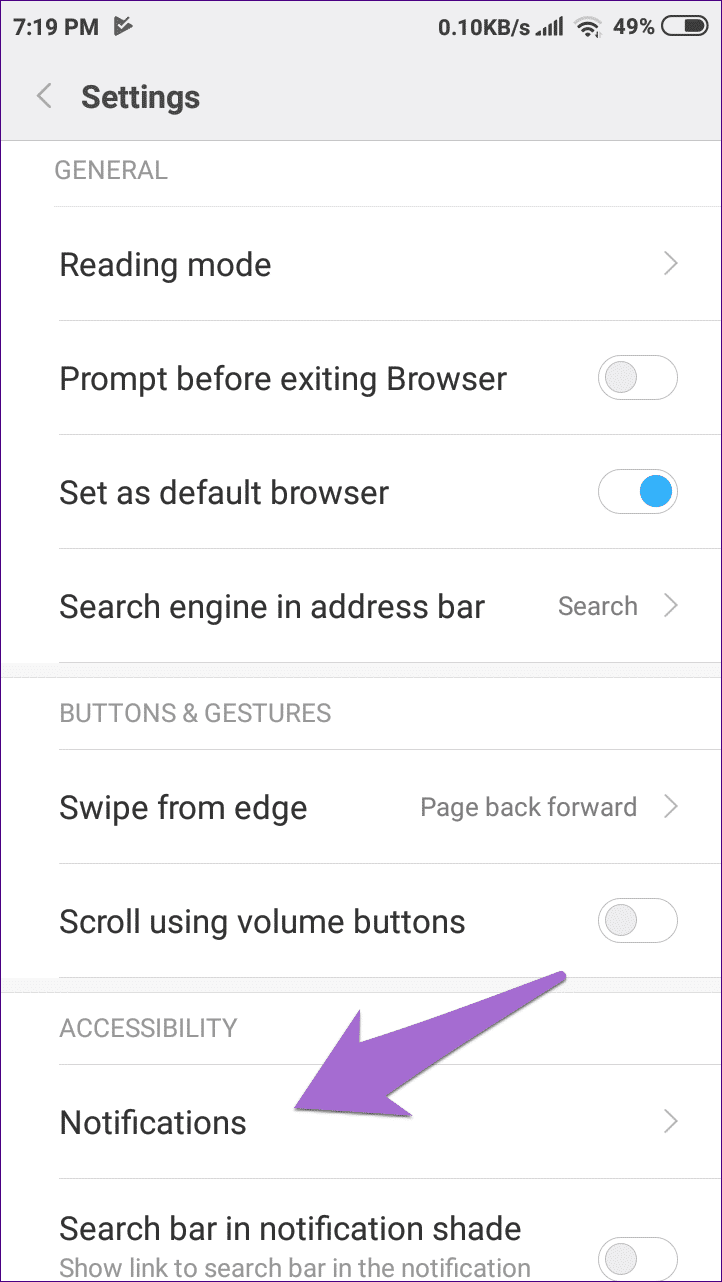
Método 2: no painel de notificação
Quando chegar uma notificação do navegador, toque e segure a notificação diretamente no painel de notificação e, em seguida, desative a opção de notificações.
Método XNUMX: nas configurações do sistema
Outra maneira de desativar as notificações é usar as configurações do sistema. Aqui estão os passos para fazer isso:
Passo 1: Abra Configurações no seu telefone e vá para Aplicativos instalados.
etapa 2: em Aplicativos instalados, localize o aplicativo Navegador. Clique nisso.
- Adendo: Use a pesquisa para encontrar o aplicativo do navegador.
Passo 3: Toque em Notificações. Desative a alternância para mostrar notificações.
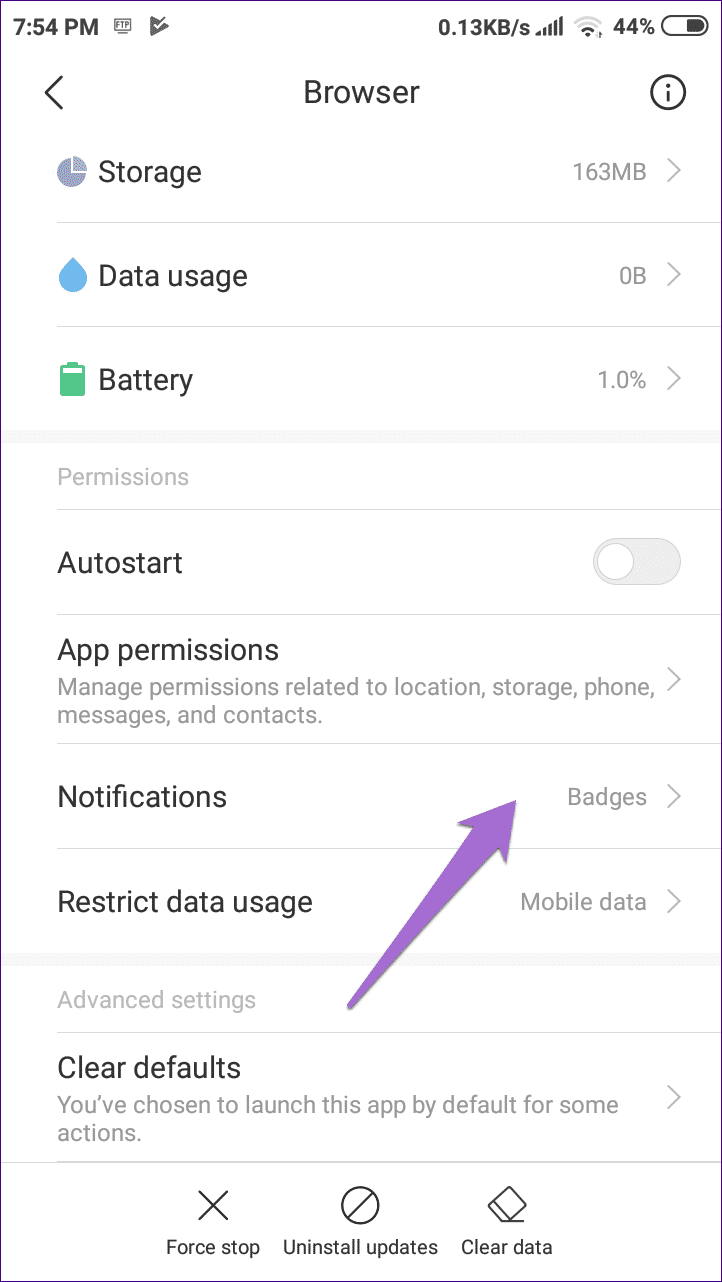
- Dica: você pode brincar com as notificações desativando a vibração e mantendo o som ativado.
REMOVA O MI BROWSER COMO UM DOS Navegadores padrão: Traga o Chrome de volta
Se você não quer mais usar o Mi Browser, é hora de dizer adeus a ele e mudar para o nosso amado navegador (ou qualquer navegador de sua preferência).
Existem duas maneiras de remover o navegador Mi de ser o navegador padrão. Aqui estão os dois.
Método 1: nas configurações do seu navegador
Passo 1: Abra o Mi Browser e vá para Configurações tocando no menu de três barras.
Passo 2: Desative a opção ao lado de Definir como navegador padrão.
Método 2: nas configurações do sistema
Passo 1: Abra as configurações do telefone e vá para os aplicativos instalados.
Passo 2: Toque no ícone de três pontos no canto superior direito e escolha Aplicativos padrão na lista.
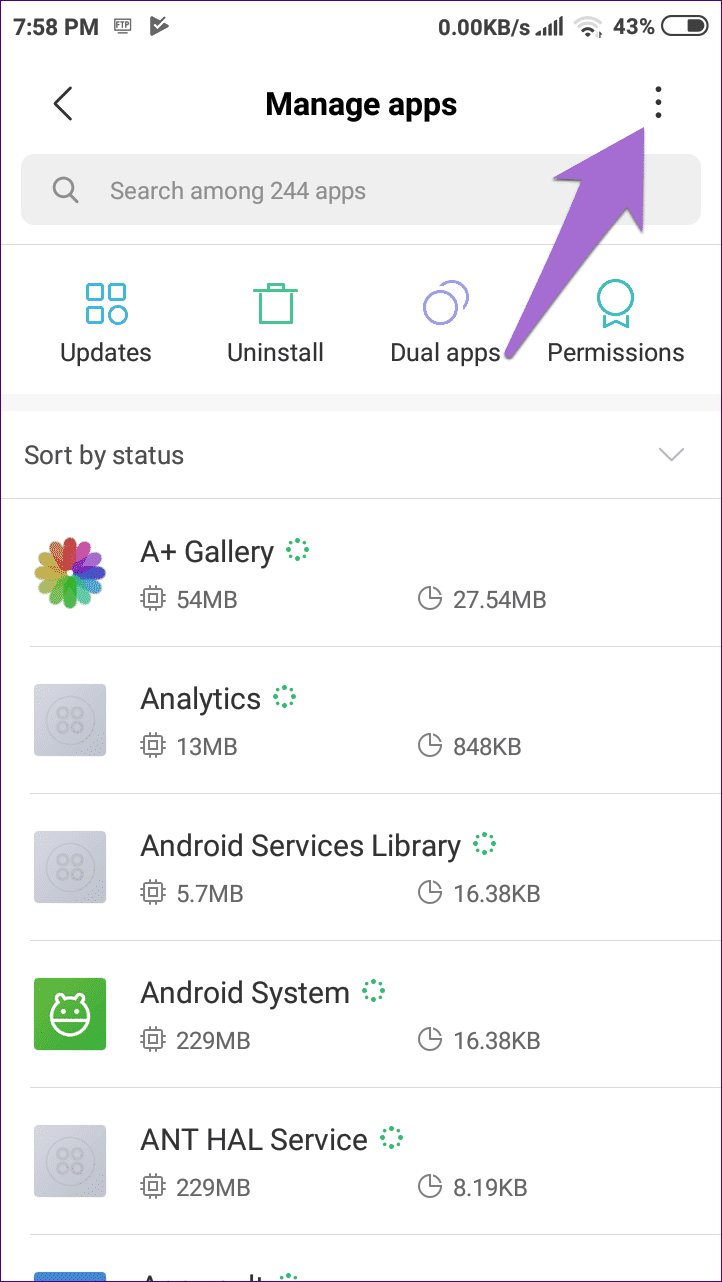
Passo 3: Toque em Navegador e selecione o navegador de sua escolha na próxima tela.
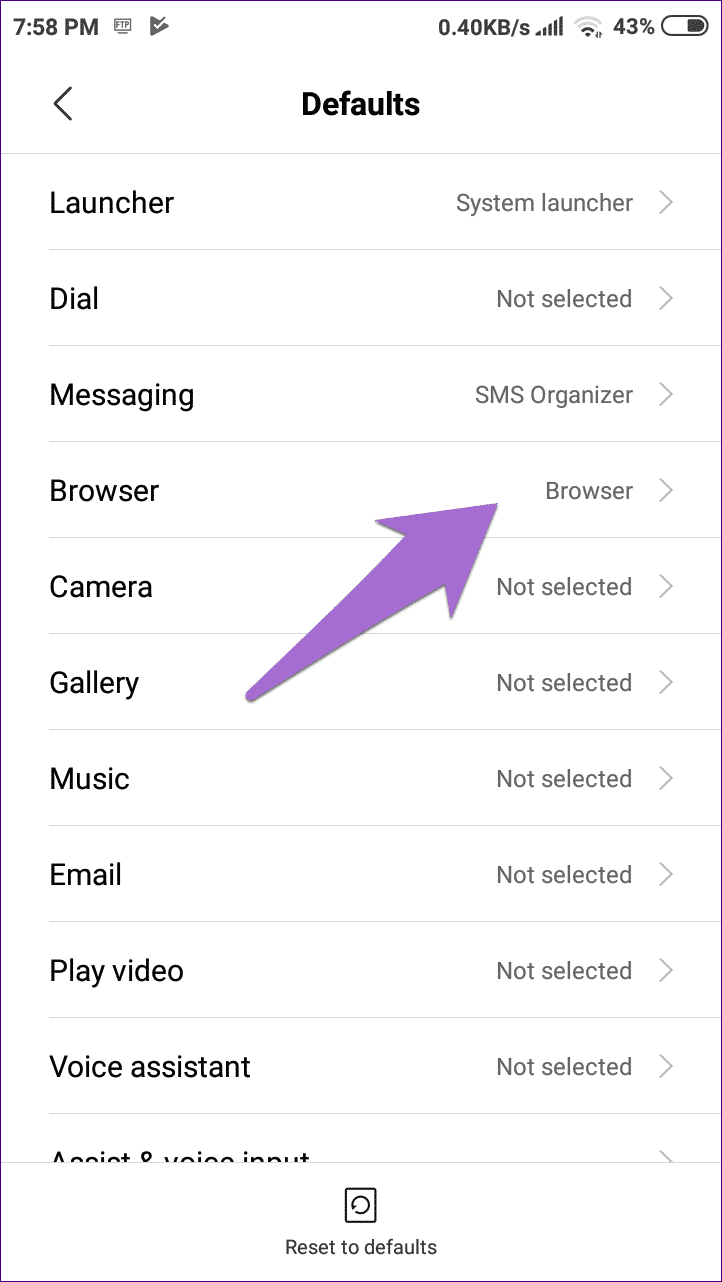
- Nota: Somente os navegadores instalados em seu telefone aparecerão aqui.
adeus noticias
A linha de fundo não se limita a dois posts. Rolar para baixo na página inicial revela um feed completo promovendo conteúdo gerado aleatoriamente de várias categorias, como esportes, tecnologia, entretenimento e muito mais.
Embora alguns gostem de obter sua dose diária de notícias deste feed, eu odeio isso. Alterar a página inicial trouxe uma nova vida para o Mi Browser.
Se você é fã do Mi, eles lançaram recentemente um navegador incrível, leve e sem anúncios conhecido como Mint Browser. Dê uma volta.
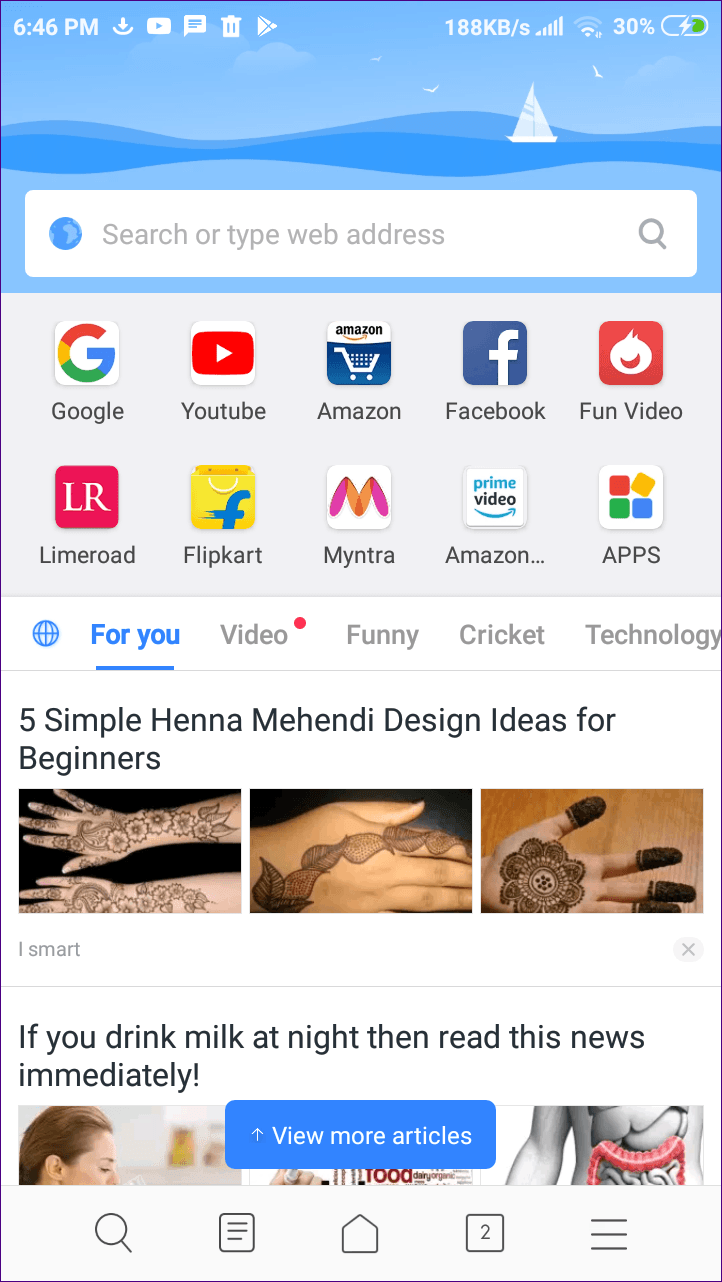



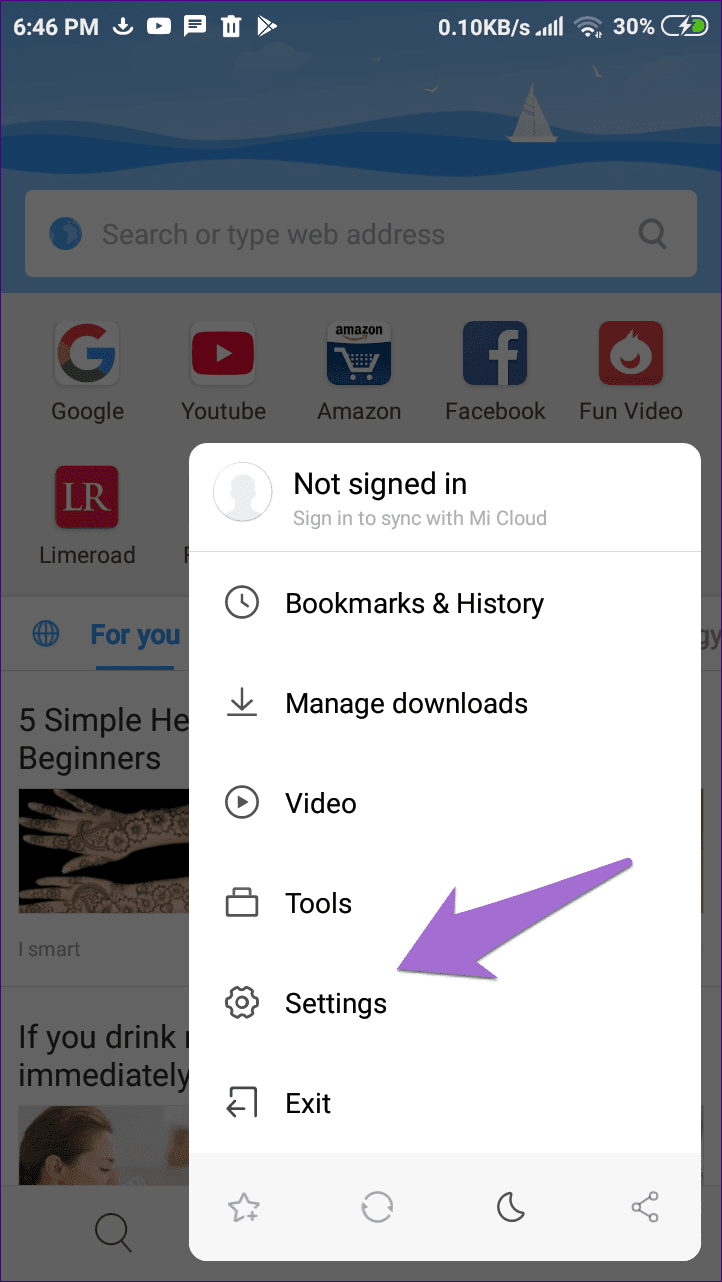
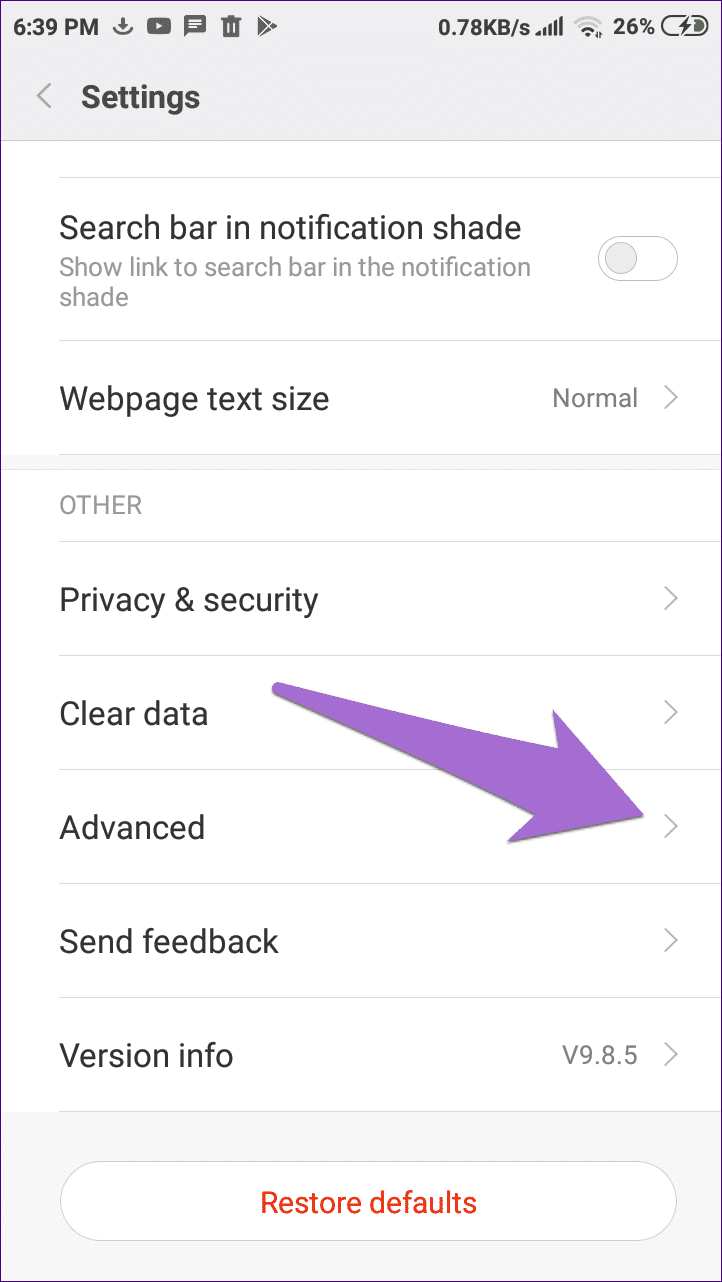
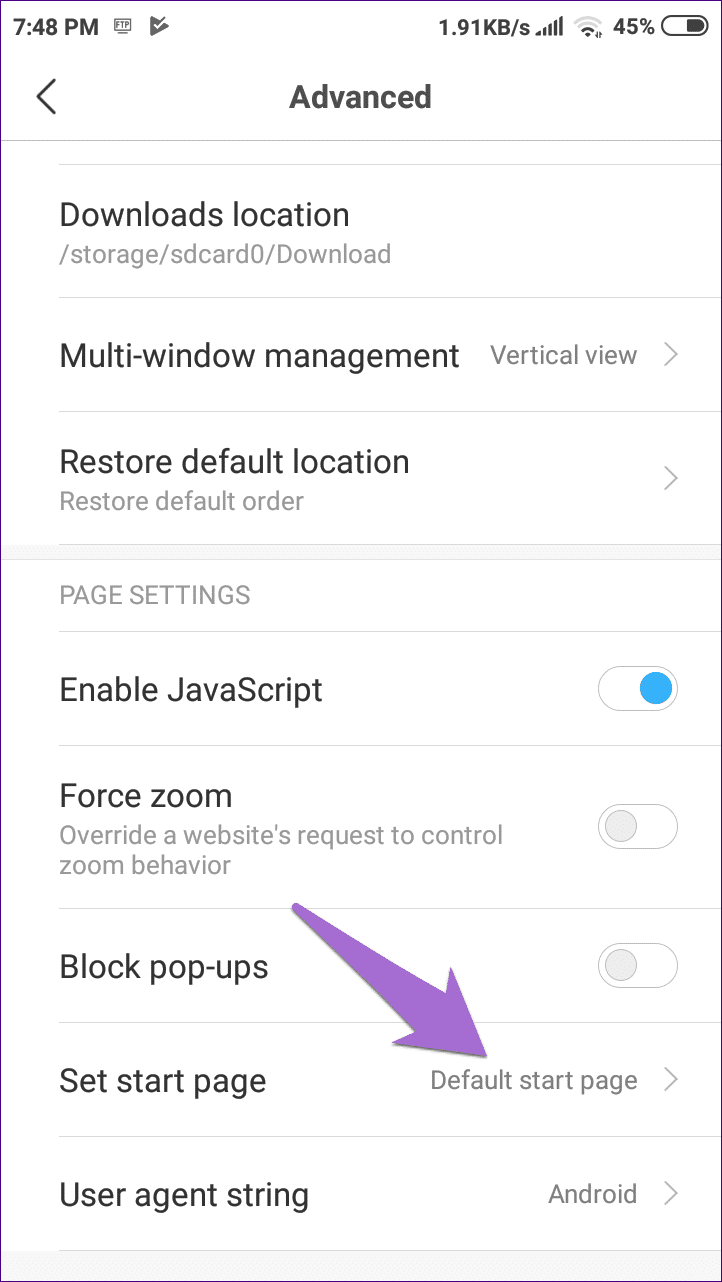
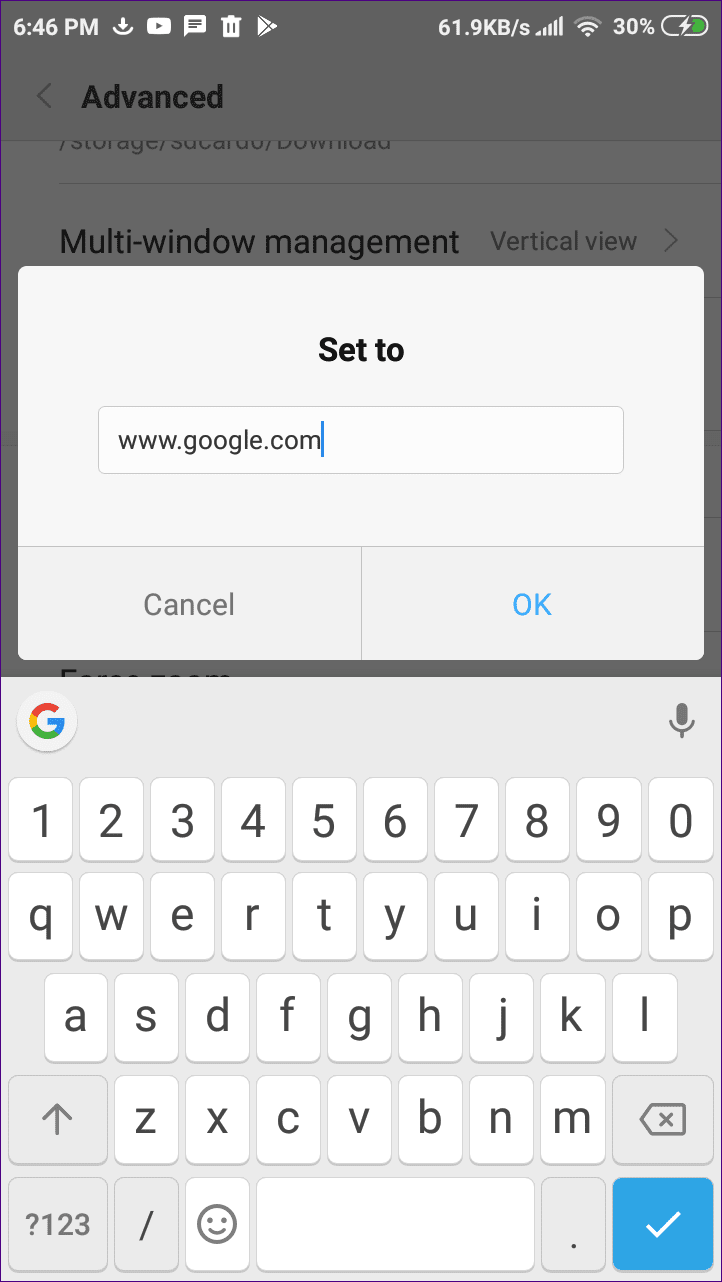
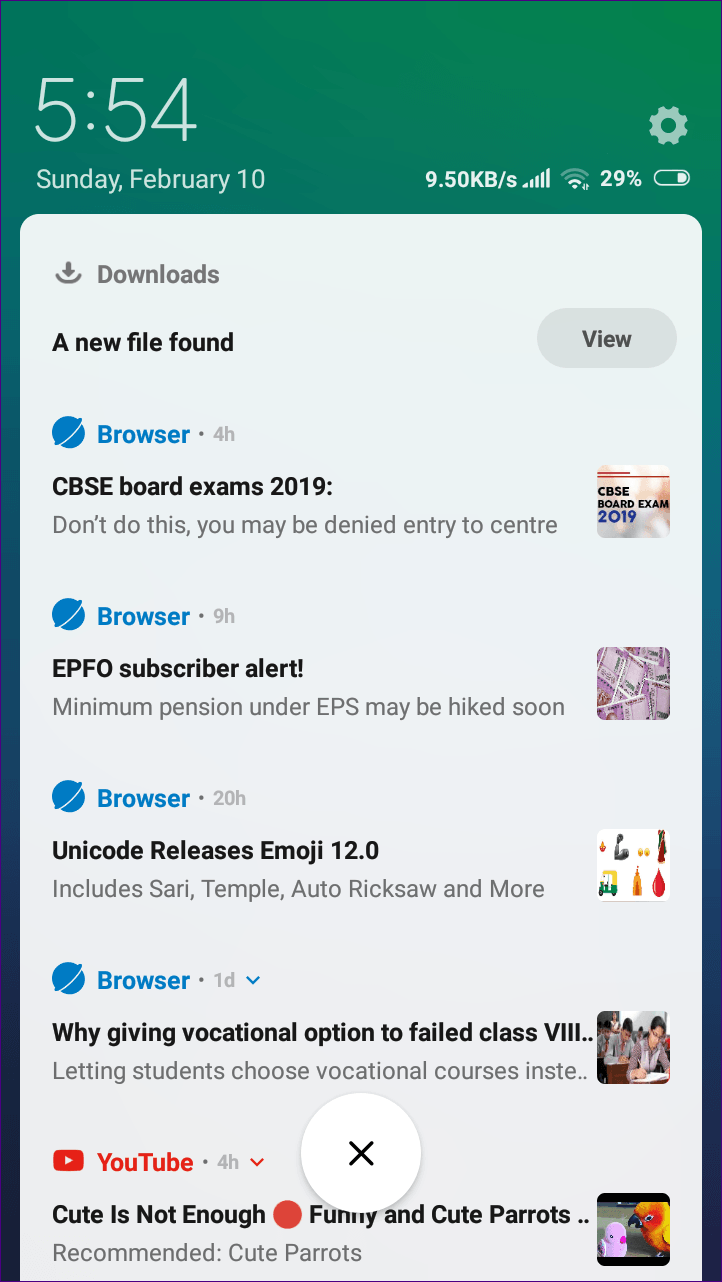
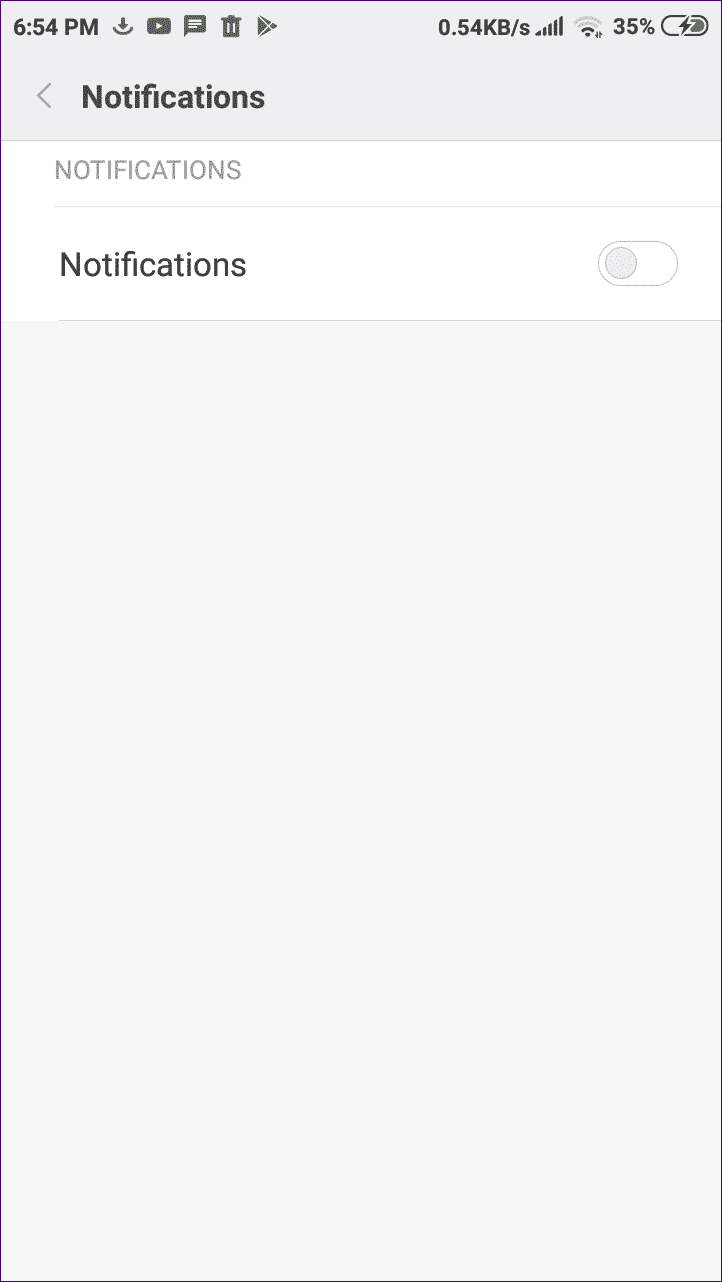
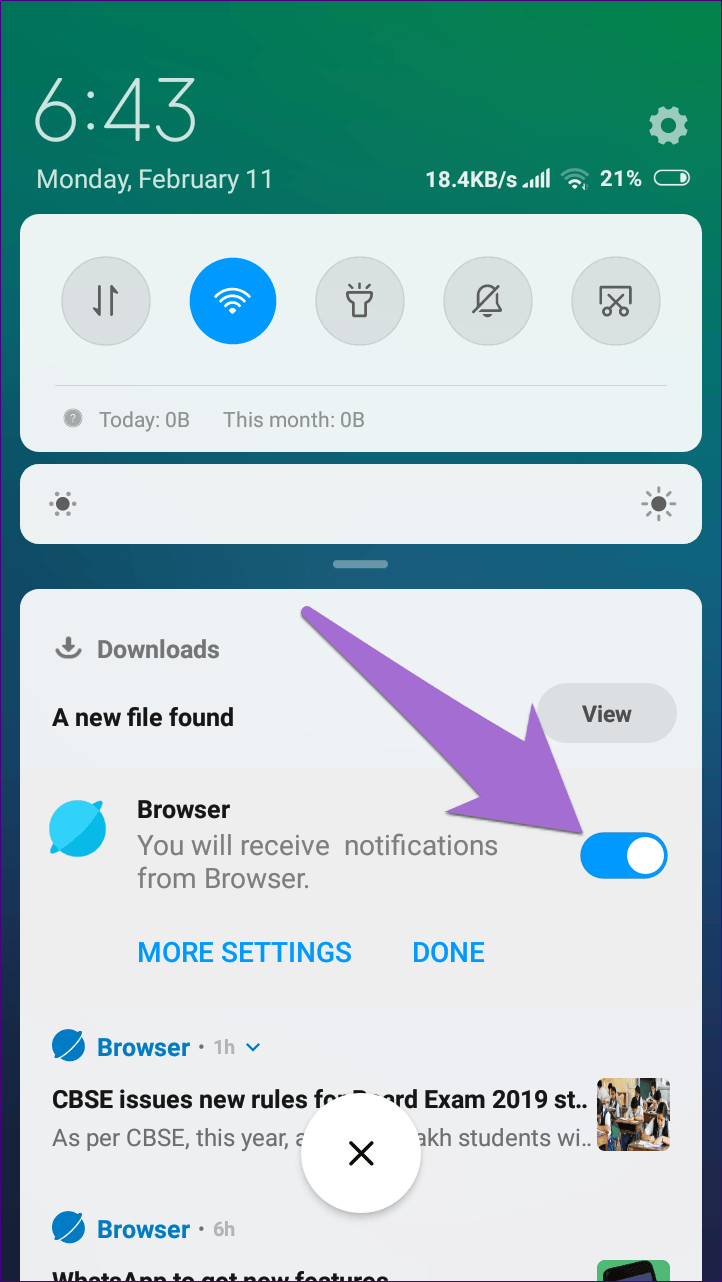
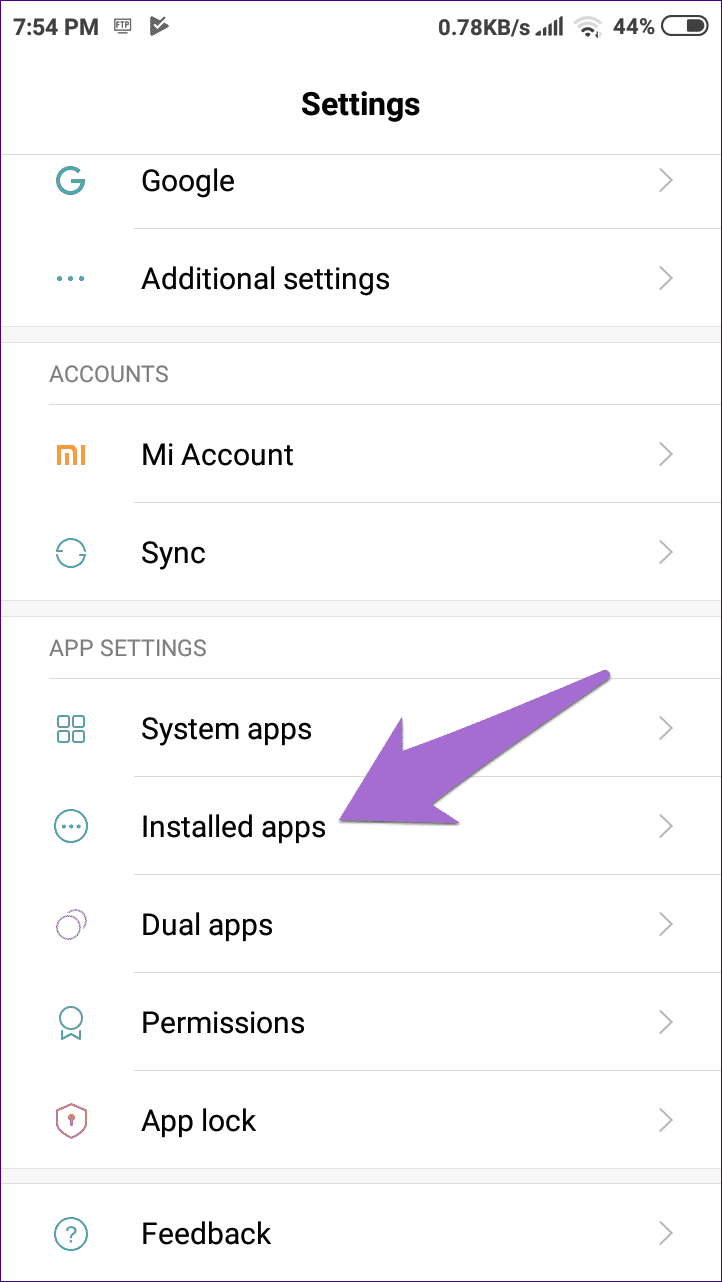
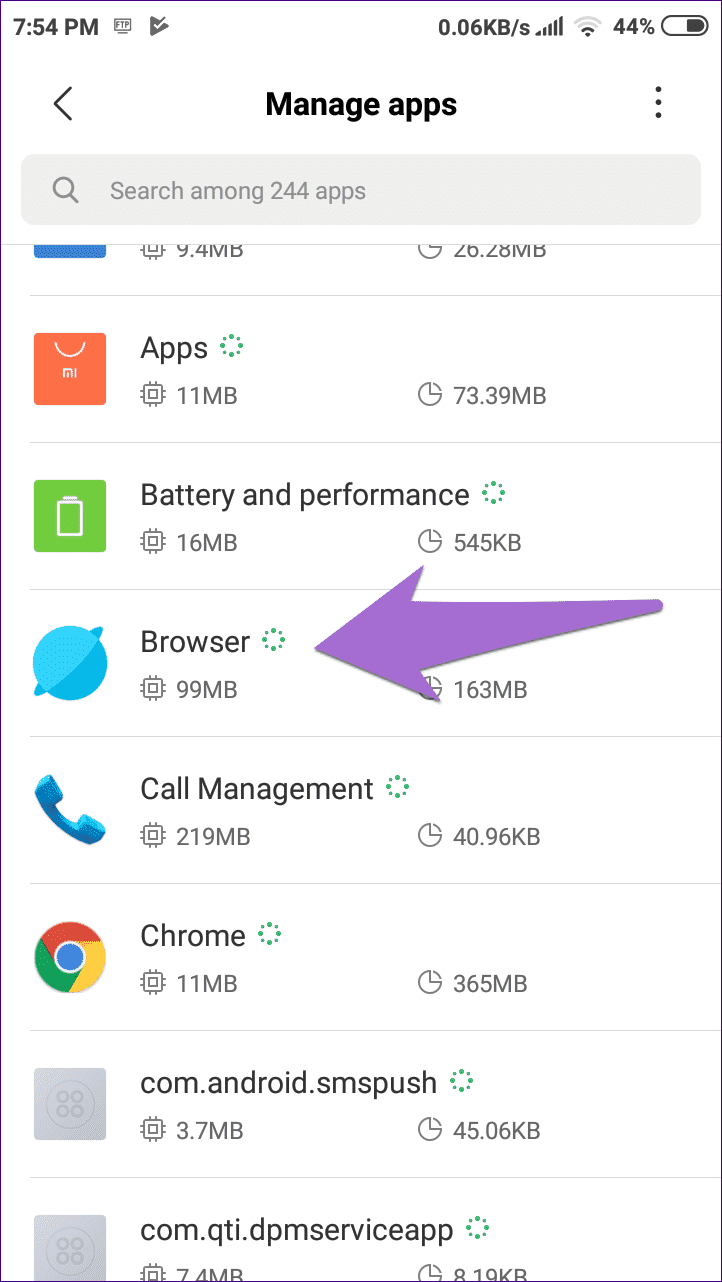
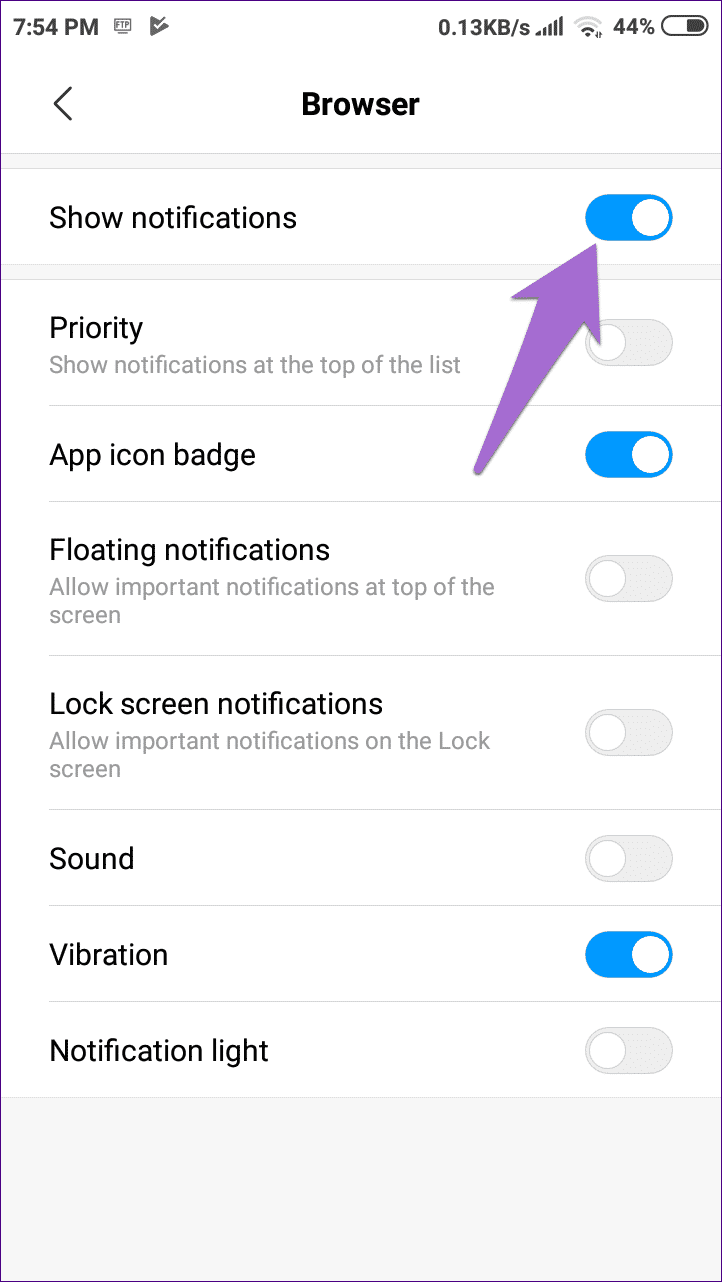
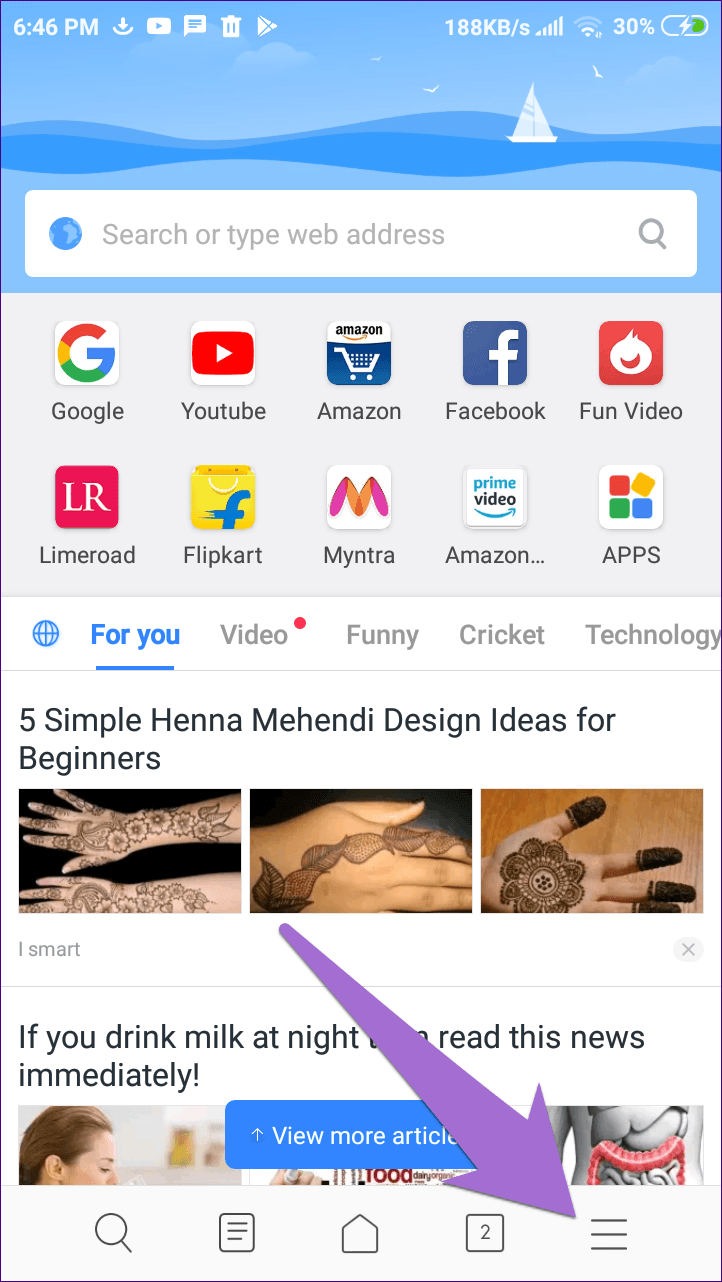
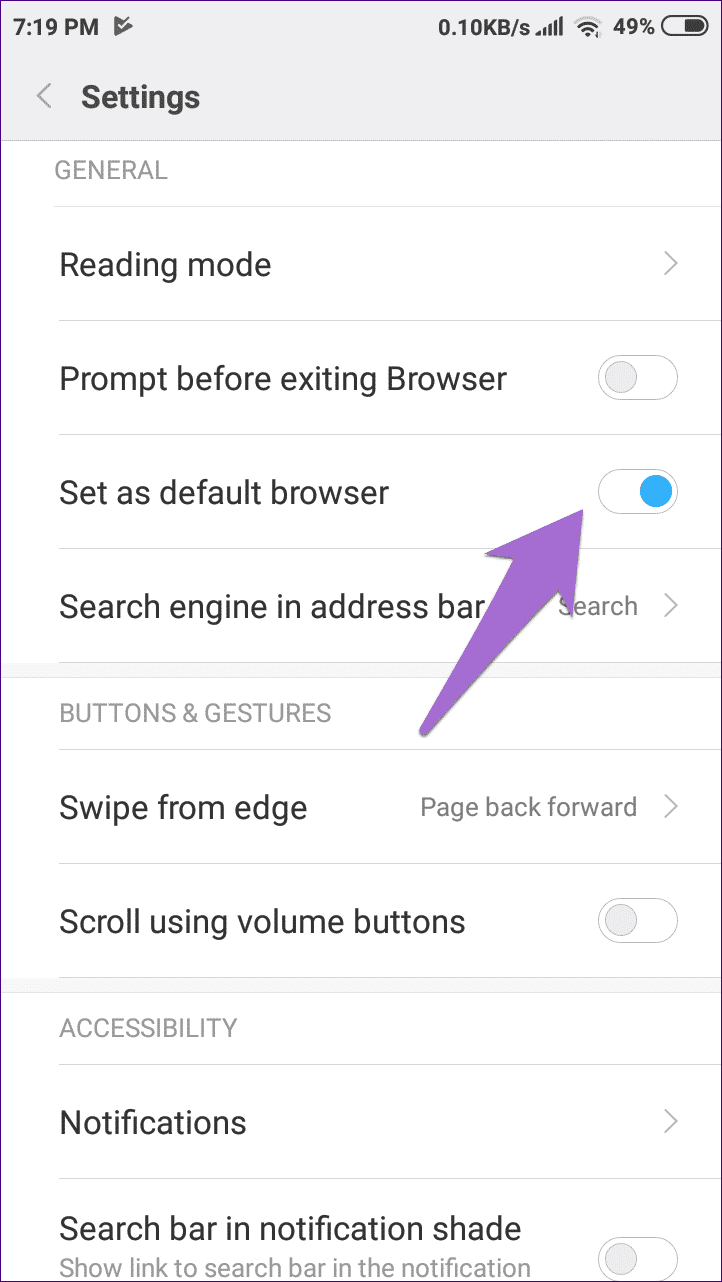
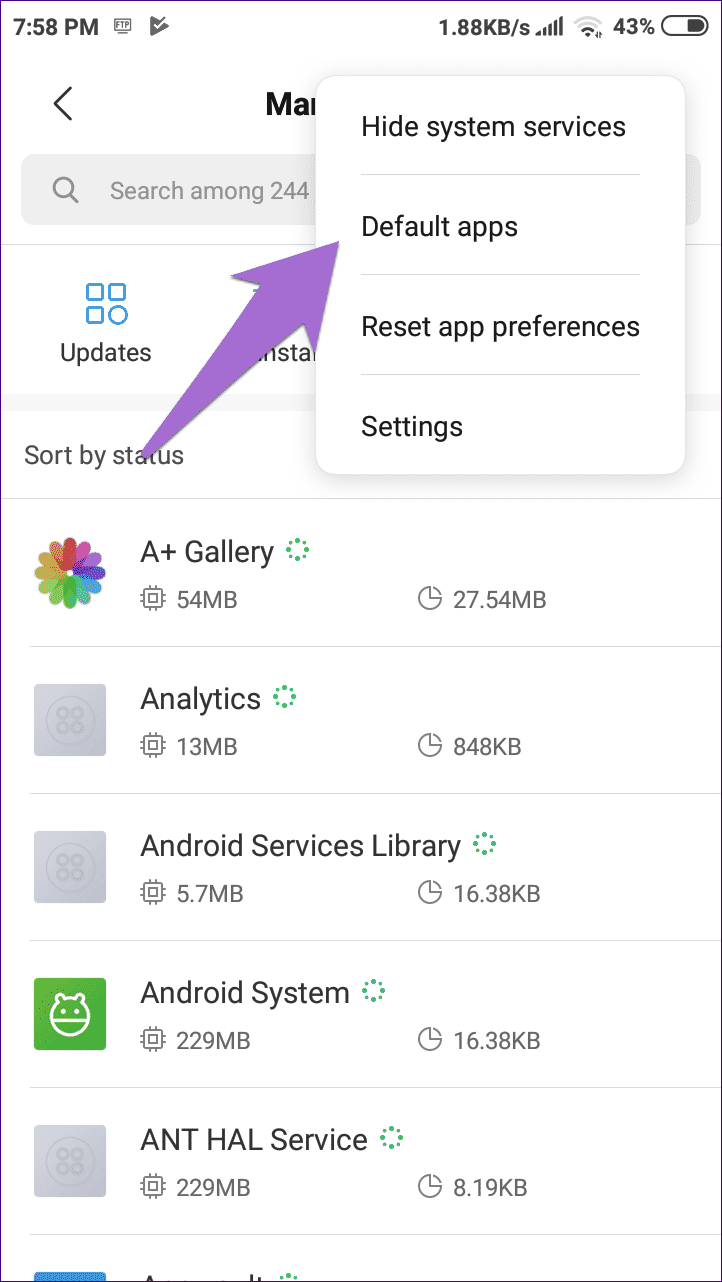
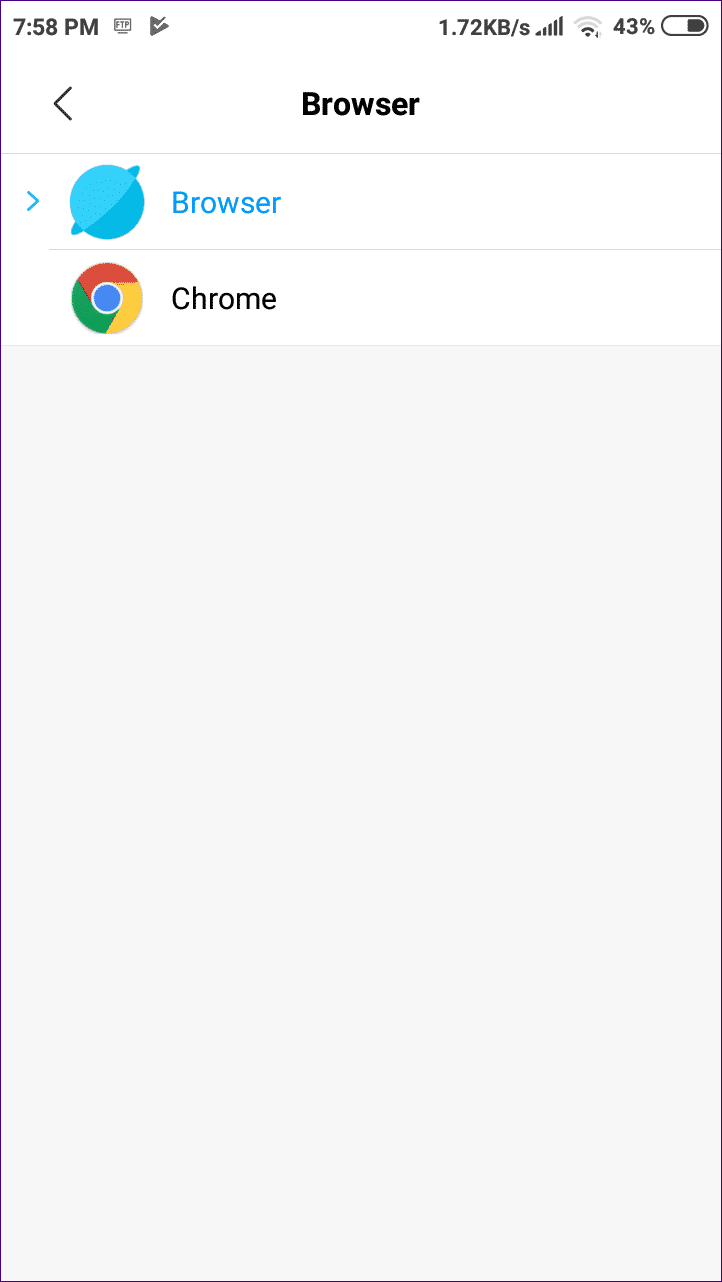
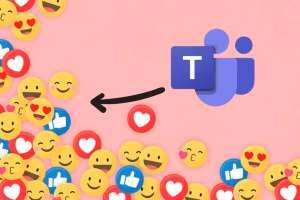
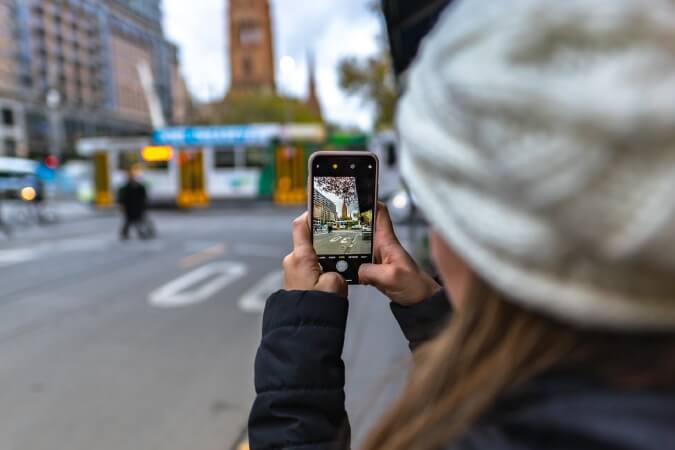
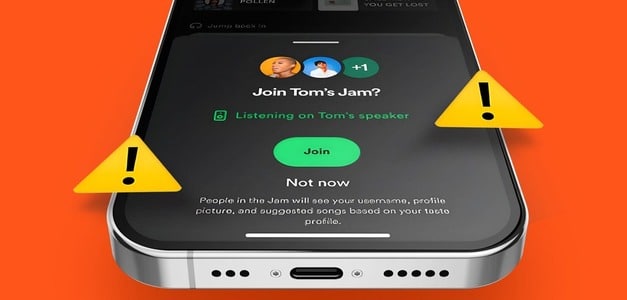
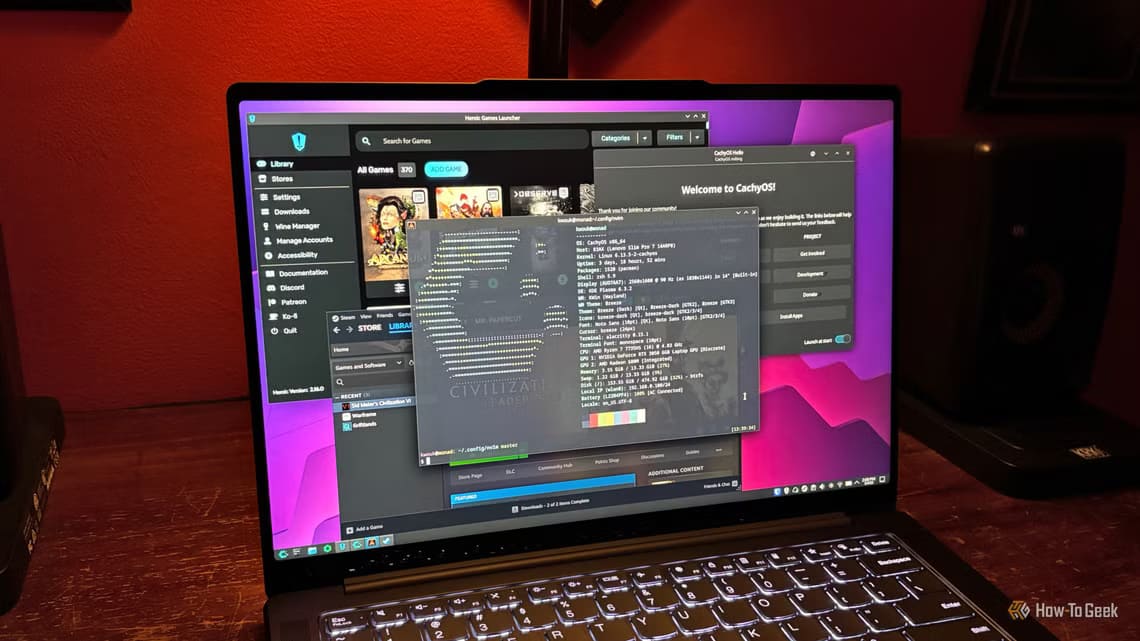

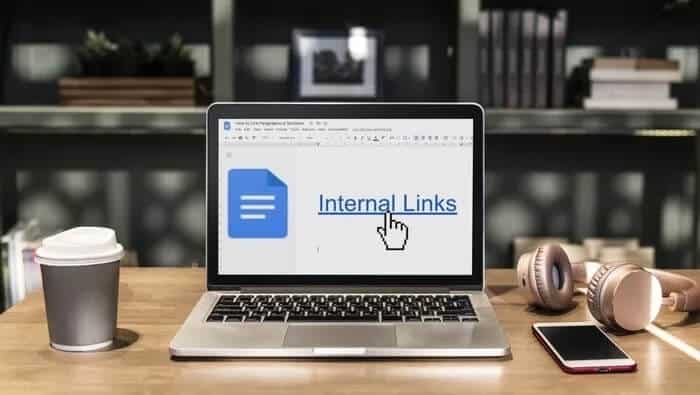
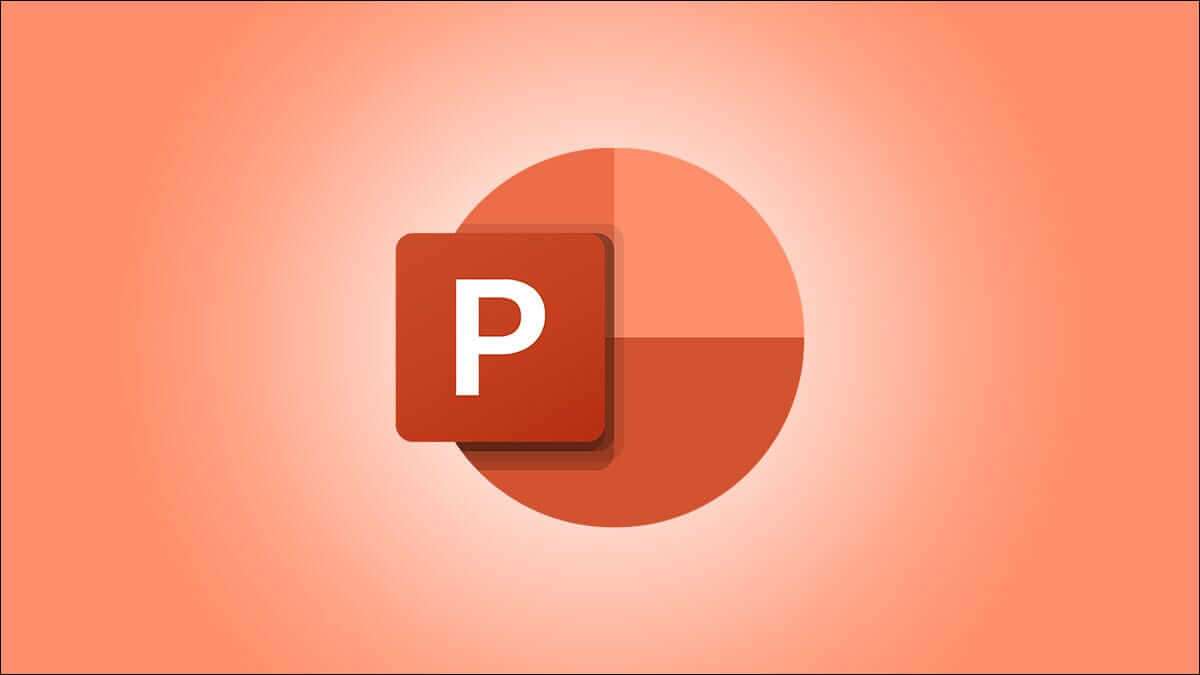

Adoro quando as pessoas se reúnem e trocam ideias.